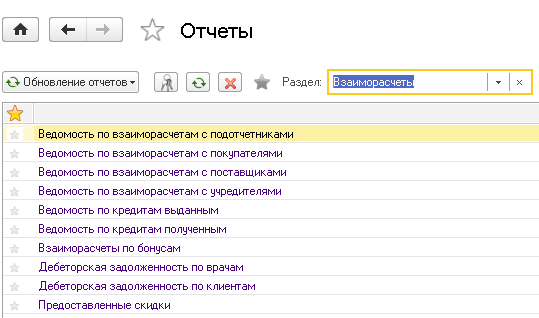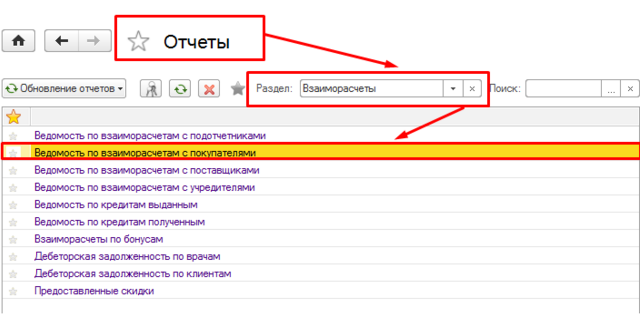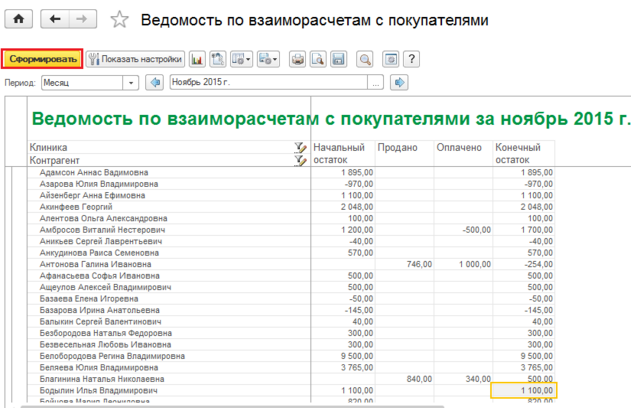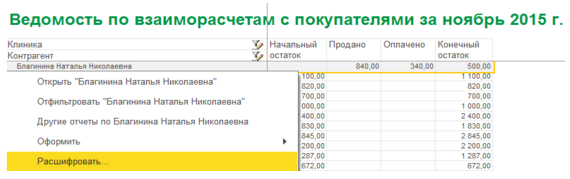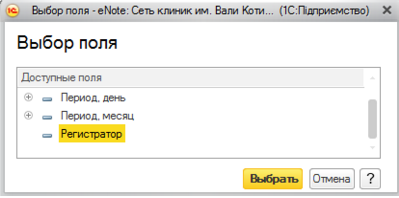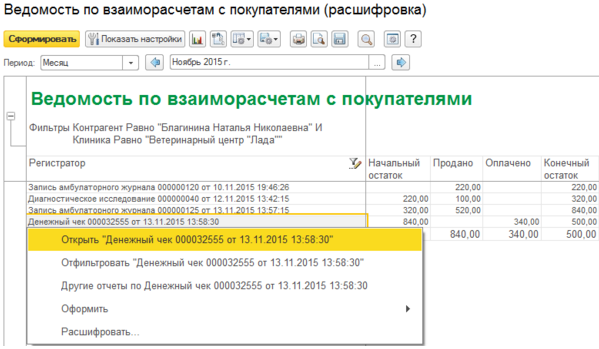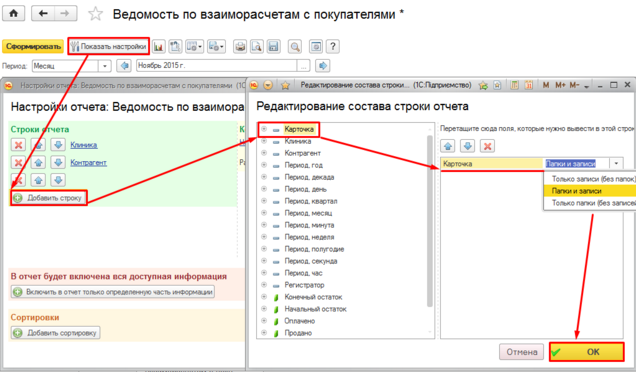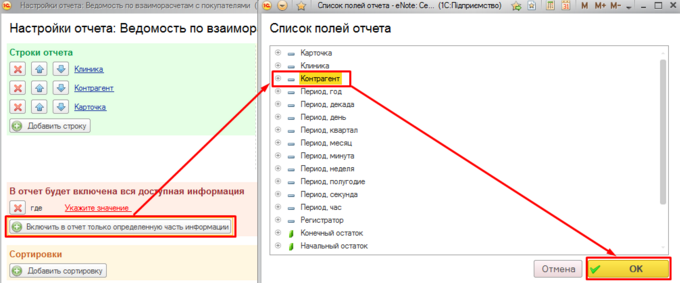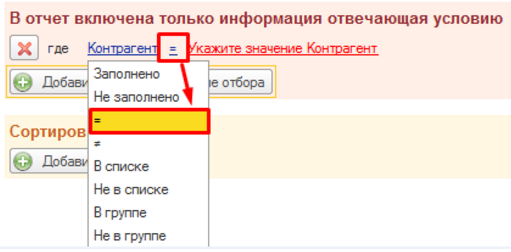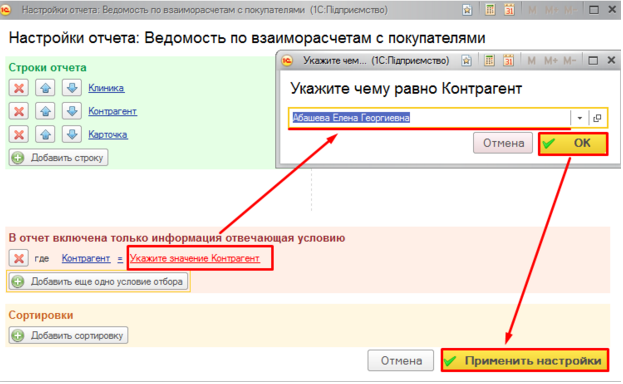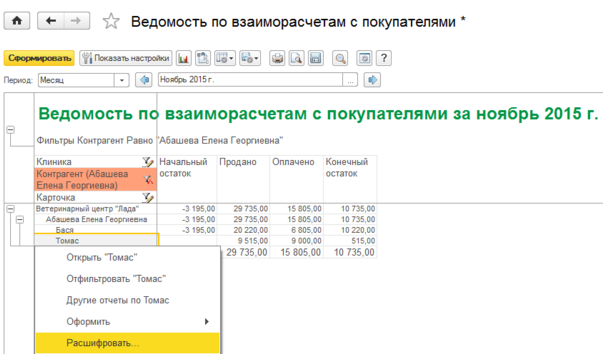Подготовка развернутого отчета за период с итоговым обоснованием по текущим взаиморасчетам
Оглавление
При оформлении оплаты по клиенту могут возникнуть спорные ситуации на тему, каким образом был сформирован тот или иной долг или аванс, который сейчас висит на Карте пациента или владельца. В таком случае, чтобы восстановить последовательность всех проводимых документов и проверить правильное заполнение данных в них, а также просмотреть информацию по оказанным услугам, манипуляциям или проданным товарам – в программе можно сформировать отчет Ведомость по взаиморасчетам с покупателями (Рис.1).
Формирование развернутого отчета
Открываем раздел Отчеты -> Взаиморасчеты -> Ведомость по взаиморасчетам с покупателями (Рис.2).
Внимание! Вы сможете воспользоваться этим отчетом, если для Вашего набора прав — он доступен. В противном случае, вы не увидите его в списке.
Для того чтобы отчет отразился нажимаем кнопку «Сформировать» (Рис.3).
В данном случае отчет сформирует информацию, заданную его стандартными настройками.
Период – текущий месяц, по всем клиникам и всем клиентам. Информацию по клиенту следует просматривать построчно (Рис.4) .
Начальный остаток – Итог взаиморасчетов на начало периода.
Продано — Сумма, на которую был реализован товар и услуги по клиенту.
Оплачено – Сумма, которую клиент уже оплатил.
Конечный остаток – Сумма, которую клиент еще должен оплатить или Сумма, уже зачисленная, как предоплата (аванс отражается с минусом).
Если нам нужно проверить информацию более подробно – следует воспользоваться расшифровкой по документам. Открываем контекстное меню Правой кнопкой мыши по клиенту и нажимаем «Расшифровать» (Рис.5).
Далее Регистратор «Выбрать» (Рис.5).
В отрывшемся окне отражается полный список проведенных документов по клиенту.
Построчно отражаются изменения в суммах по взаиморасчетам, которые были оформлены каждым из этих документов.
Если вы хотите просмотреть данные более подробно, любой из этих документов можно открыть прямо из отчета. В контекстном меню нажимаем — «Открыть» «…..» (название документа заполняется автоматически исходя из Выделенного объекта в списке (Рис.7).
Настройка отчетов с дополнительными отборами
Если возникает необходимость настроить другие Отборы, отличные от стандартных настроек для выводимой информации в отчете (Например, если у владельца несколько животных, добавить разделение по их взаиморасчетах) – следует воспользоваться кнопкой «Показать настройки».
Добавить строку – позволяет разграничить нужную информацию в отчете по строкам (Рис.8).
Включить в отчет только определенную часть информации – позволяет установить ограничения или конкретный отбор (Рис.9).
Далее необходимо указать тип настройки отбора выбранного значения (Рис.10).
Заполнено – отражение только заполненной информации (по данным отчета).
Не заполнено – отражение только тех значений, по которым нет данных.
= – отбор по конкретному элементу справочника.
≠ – отражение всех, кроме этого элемента.
В списке – отражение информации только по нескольким элементам из списка, которые могут быть добавлены далее в произвольном порядке.
Не в списке – отражение всех элементов, кроме тех, которые перечислены в обозначенном списке.
В группе – отражение только тех элементов, которые содержаться в указанной папке (группе).
Не в группе – отражение всех элементов, кроме тех, которые обозначены в добавленной папке.
Заполняем требуемую информацию и нажимаем «Применить настройки» (Рис.11).
Формируем отчет с нужными настройками.
Теперь расшифровку по документам можно выполнить с отбором по конкретной карточке животного (Рис.12).